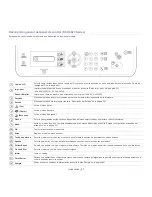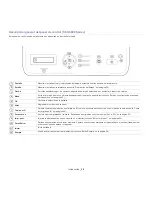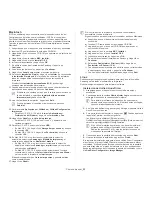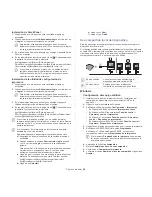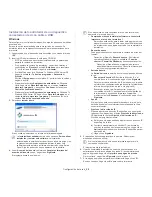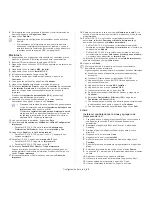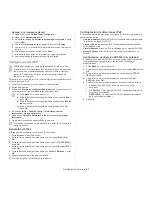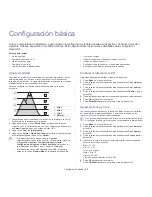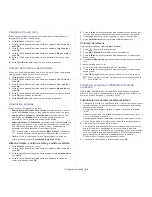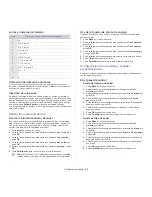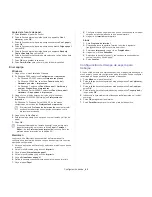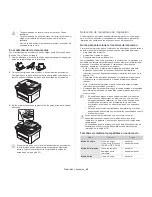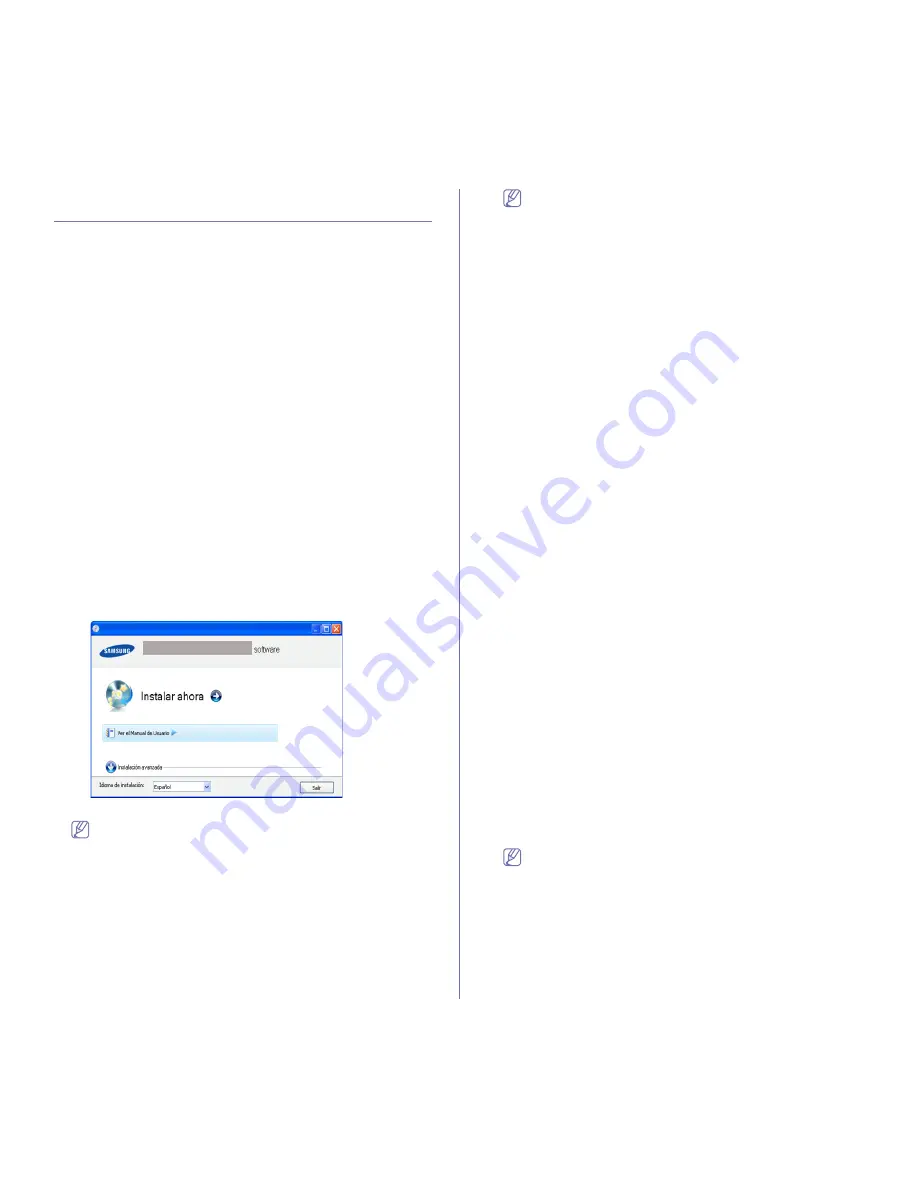
Configuración de la red
_ 39
Instalación del controlador de un dispositivo
conectado en red con cable o USB
Windows
Para configurar el controlador del dispositivo, siga los pasos que se indican
a continuación.
Ésta es la opción recomendada para la mayoría de los usuarios. Se
instalarán todos los componentes necesarios para las operaciones de la
impresora.
1.
Asegúrese de que el dispositivo esté encendido y conectado a la red o
USB.
2.
Inserte el CD suministrado en la unidad de CD-ROM.
•
El CD de software se ejecutará automáticamente y aparecerá en
pantalla la ventana de instalación.
•
Si no aparece la ventana de instalación, haga clic en
Inicio
y, a
continuación, en
Ejecutar
. Escriba X:\
Setup.exe
, pero reemplace
“X” por la letra de la unidad. Haga clic en
Aceptar
.
•
Si utiliza Windows Vista, Windows 7 o Windows 2008 Server R2,
haga clic en
Inicio
>
Todos los programas
>
Accesorios
>
Ejecutar
.
Escriba X:\
Setup.exe
pero reemplace “X” por la letra de la unidad y
haga clic en
OK
.
•
Si aparece la ventana
Reproducción automática
en Windows
Vista, haga clic en
Ejecutar
Setup.exe
, en el campo
Instalar o
ejecutar el programa
, y después en
Continuar
, en la ventana
Control de cuentas de usuario
.
•
Si aparece la ventana
Reproducción automática
en Windows 7 o
Windows 2008 Server R2, haga clic en
Ejecutar
Setup.exe
, en el
campo
Instalar o ejecutar el programa
, y después en
Sí
, en la
ventana
Control de cuentas de usuario
.
3.
Seleccione
Instalar ahora
.
Si es necesario, seleccione un idioma de la lista desplegable.
La
Instalación avanzada
consta de dos opciones,
Personalizar
instalación
y
Instalar solo software
. La Instalación
personalizada le permite seleccionar la conexión del equipo y los
componentes individuales que desea instalar. Instalar solo
software permite instalar el software suministrado, como Smart
Panel. Siga las instrucciones que aparecen en la pantalla.
4.
Lea el
Acuerdo de licencia
y seleccione
Acepto los términos del
acuerdo de licencia
. Luego, haga clic en
Siguiente
.
El programa buscará en el equipo.
Si su dispositivo no está conectado a la red o de forma local,
aparecerá el mensaje de error.
•
Compruebe si desea instalar el software sin conectar la
impresora a la red o de forma local.
-
Seleccione esta opción para instalar este programa sin un
dispositivo conectado. En este caso, se omitirá la ventana
de impresión de una página de prueba y se completará la
instalación.
•
Buscar de nuevo
Cuando pulse este botón, aparecerá la ventana de aviso del
firewall;
-
Desactive el firewall y
Buscar de nuevo
. En sistemas
operativos Windows, haga clic en
Inicio
>
Panel de
control
>
Firewall de Windows
y desactive esta opción.
-
Desactive el firewall desde el programa de tercero
además del sistema operativo. Consulte el manual que
incluyen los programas individuales.
•
Entrada directa
La
Entrada directa
le permite buscar un equipo específico en
la red.
-
Buscar por dirección IP
: Escriba la dirección IP o el
nombre de host. A continuación, haga clic en
Siguiente
.
Para comprobar la dirección de IP del dispositivo, imprima
un informe de configuración de red (consulte “Impresión del
informe de configuración de red” en la página 36).
-
Buscar por ruta de red: Para encontrar un equipo
compartido (ruta UNC), escriba el nombre compartido de
forma manual o busque una impresora compartida
mediante el botón
Examinar
. A continuación, haga clic en
Siguiente
.
•
Ayuda
Si el equipo no está conectado al ordenador o a la red, este
botón de ayuda le ofrece información detallada sobre cómo
conectar el equipo.
•
Ajuste de la dirección de IP
Si desea ajustar una dirección IP específica en un equipo de
red específico, haga clic en el botón
Ajuste de la dirección de
IP
. Aparecerá la ventana
Ajuste de la dirección de IP
.
Proceda de la siguiente manera:
a)
Seleccione el equipo que debe ajustar con una dirección IP
específica de la lista.
b)
Configure manualmente la dirección IP, la máscara de
subred y la puerta de enlace para el equipo y haga clic en
Aplicar
para establecer una dirección IP específica para el
equipo de red.
c)
Haga clic en
Siguiente
.
5.
El dispositivo buscado aparecerá en la pantalla. Seleccione el
dispositivo que desea utilizar.
Si el controlador buscó sólo en una impresora, aparecerá la
ventana de confirmación.
El programa inicia la instalación.
6.
Una vez completada la instalación, se abrirá una ventana que le
solicitará que imprima una página de prueba. Si desea imprimir una
página de prueba, haga clic en
Imprimir una página de prueba
.
De lo contrario, haga clic en
Siguiente
y vaya al paso 8.
7.
Si la página de prueba se imprime correctamente, haga clic en
Sí
.
En caso contrario, haga clic en
No
para volver a imprimirla.